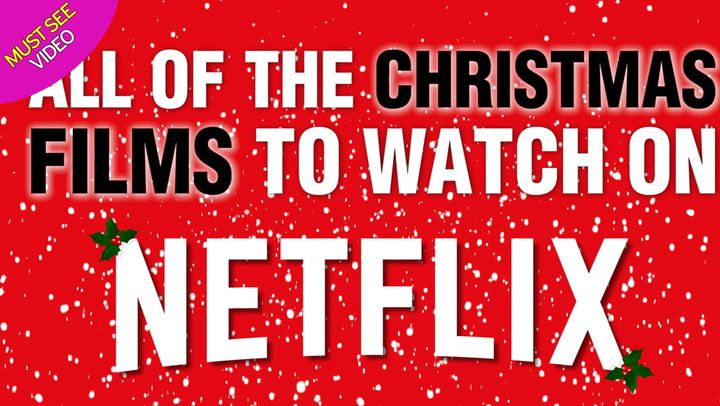Samsung Galaxy S8 trafił do sprzedaży w Wielkiej Brytanii, pozwalając Brytyjczykom w końcu zdobyć najbardziej pożądane urządzenie z Androidem na rynku.
Zachowując wiele powszechnie chwalonych funkcji Galaxy S7 Edge, takich jak zakrzywiony ekran, 12-megapikselowy tylny aparat, bezprzewodowe ładowanie i wodoodporność, dodał tylko tyle, by wynieść go ponad rywali.
Nowy telefon ma oszałamiający wyświetlacz „nieskończoności”, najnowocześniejsze oprogramowanie do rozpoznawania twarzy i nowy interfejs sztucznej inteligencji o nazwie Bixby.
Jeśli byłeś jednym z pierwszych, którzy kupili Galaxy S8, prawdopodobnie nadal radzisz sobie ze wszystkimi nowymi funkcjami, więc oto kilka wskazówek i wskazówek, które pomogą Ci zacząć.

(Obraz: codzienne lustro)
Korzystaj z dwóch aplikacji jednocześnie
Galaxy S8 jest wyposażony w funkcję o nazwie Snap Window, która umożliwia korzystanie z dwóch aplikacji obok siebie.
rebeka vardy peter andre
Może to być bardzo przydatne, jeśli chcesz przeglądać Facebooka, jednocześnie pilnując swoich e-maili lub WhatsApp znajomych, sprawdzając Mapy Google.
Aby otworzyć aplikacje w widoku podzielonego ekranu, musisz najpierw uruchomić dwie aplikacje, które chcesz uruchomić obok siebie. Następnie wróć do ekranu głównego.
Naciśnij przycisk „Ostatnie” na klawiszach programowych w lewym dolnym rogu ekranu (to ten, który wygląda jak dwa prostokąty jeden na drugim).
Przewiń, aż znajdziesz aplikację, którą chcesz wyświetlić u góry ekranu, a następnie stuknij ikonę Snap Window w nagłówku tej aplikacji.
Następnie możesz w ten sam sposób wybrać inną aplikację, która zostanie przyciągnięta do dolnej części ekranu.
Aby powrócić do widoku pełnoekranowego, przytrzymaj linię podziału między dwiema aplikacjami i przeciągnij w górę lub w dół, aż jedna z aplikacji zniknie.

Zrób zrzut ekranu
Bez fizycznego przycisku Home zrzuty ekranu są obsługiwane nieco inaczej w S8 niż w poprzednich telefonach Galaxy.
najlepsze miejsce do kupowania samochodów używanych
Najprostszym sposobem wykonania zrzutu ekranu jest jednoczesne naciśnięcie klawiszy włączania i zmniejszania głośności.
Możesz też włączyć gesty machnięcia, wybierając Ustawienia> Funkcje zaawansowane i włączając „Przeciągnięcie dłonią, aby przechwycić”. Dzięki temu możesz zrobić zrzut ekranu, przesuwając krawędź dłoni po ekranie.
Wskazówki dotyczące parowania wina
Rywal Samsunga, Siri, Bixby, wciąż ma przed sobą długą drogę, zanim stanie się naprawdę użyteczny, ale jedną z aplikacji, która działa naprawdę dobrze, jest użycie Bixby Vision do uzyskania wskazówek dotyczących parowania wina.
Wystarczy uruchomić aplikację aparatu, a następnie ikonę przypominającą oko w lewym dolnym rogu. Następnie zrób zdjęcie etykiety na dnie wina.
Bixby użyje rozpoznawania obrazów, aby wyszukać wino i wyświetlić informacje, takie jak rocznik, cena lub sugerowane połączenia żywności z Vivino .

(Obraz: codzienne lustro)
Chroń swoje oczy
Jeśli masz zwyczaj korzystania z telefonu w nocy, warto włączyć „filtr niebieskiego światła” Samsunga.
Zmienia to kolor wyświetlacza, aby zredukować niebieskie światło, uniknąć zmęczenia oczu i pomóc Ci lepiej spać.
Wejdź w Ustawienia> Wyświetlacz> Filtr światła niebieskiego, aby zmienić czasy i siłę efektu.
Dostosuj zawsze włączony wyświetlacz
Galaxy S8 ma zawsze włączony wyświetlacz, co oznacza, że wyświetla pewne informacje, takie jak godzina i data, nawet gdy jest w trybie gotowości.
Możesz to włączyć, przechodząc do Ustawienia> Ekran blokady i zabezpieczenia> Zawsze włączony wyświetlacz i przełączając przełącznik do pozycji „Wł.”.
mężczyzna pada na słup
Gdy już tam jesteś, możesz także dostosować styl, kolor i tło zegara. Za pomocą kilku stylów możesz także dotknąć pustych miejsc na ekranie, aby dodać więcej informacji, takich jak drugi zegar lub obraz.
Jeśli chcesz, aby zawsze włączony wyświetlacz pozostawał włączony w ciągu dnia i wyłączał się w nocy, dotknij „Ustaw harmonogram”, aby wybrać godzinę włączenia i wyłączenia.
Gdy wszystko zostanie skonfigurowane tak, jak chcesz, dotknij „Zastosuj” u góry ekranu.
Edytuj panel krawędzi
Telefony Galaxy firmy Samsung różnią się od innych telefonów z systemem Android tym, że mają konfigurowalny panel krawędziowy, który zapewnia szybki dostęp do priorytetowych kontaktów i najczęściej używanych aplikacji.
Możesz wybrać, co pojawi się w tym panelu, przechodząc do Ustawienia> Wyświetlacz> Ekran krawędziowy.
Możesz także dodawać i usuwać panele, dotykając „Panele krawędzi”.

Powiadomienia o połączeniach oznaczone kolorami
Jeśli telefon jest skierowany w dół, istnieje opcja, aby krawędzie były podświetlane, gdy jest połączenie przychodzące.
Jest to idealne rozwiązanie na spotkania, ponieważ Twój telefon ujawni połączenie przychodzące bez potrzeby wibracji lub pokazywania wszystkim, którzy dzwonią.
Aby włączyć tę funkcję, wybierz Ustawienia> Wyświetlacz> Ekran krawędzi i włącz „Oświetlenie krawędzi”.
Jeśli skonfigurowałeś kontakty priorytetowe na krawędzi Osoby, a jedna z tych osób zadzwoni, krawędzie ekranu zaświecą się w dowolnym kolorze, który został im przypisany.
Oświetlenie krawędzi zostało po raz pierwszy wprowadzone w Galaxy S6 Edge, więc nie jest to nowa funkcja, ale nie można go znaleźć na żadnym innym urządzeniu z Androidem.
Utwórz GIF
Galaxy S8 umożliwia natychmiastowe tworzenie GIF-ów ze wszystkiego, co odtwarzasz na telefonie — na przykład wideo na Facebooku, Instagramie lub YouTube.

(Obraz: codzienne lustro)
Zacznij od włączenia panelu krawędzi Smart Select, przechodząc do opcji Ustawienia > Wyświetlacz > Ekran krawędzi > Panele krawędzi.
Następnie, gdy wideo pojawi się na wyświetlaczu, pociągnij panel krawędzi, przesuń palcem, aby uzyskać dostęp do panelu Smart Select, i wybierz „Animacja”.
Pojawi się okno podglądu, które możesz przesuwać i dostosowywać, aby zakryć część ekranu, którą chcesz przechwycić.
kiedy są bafty 2014?
Dotknij „Nagraj”, aby rozpocząć nagrywanie wideo i ponownie, aby zatrzymać. Na ekranie pojawi się licznik czasu i wskaźnik rozmiaru pliku, dzięki czemu można zobaczyć rozmiar i długość klipu.
Włącz tryb jednoręczny
Galaxy S8 i S8+ mają niekonwencjonalny kształt, przez co dotarcie do górnej części ekranu jedną ręką jest trochę trudne.
Na szczęście Samsung ma funkcję, która pozwala zmniejszyć panel wyświetlacza, przesuwając po przekątnej od dołu po lewej lub prawej stronie, dzięki czemu wszystkie elementy sterujące są w zasięgu kciuka.
Możesz też przejść do Ustawienia> Funkcje zaawansowane> Tryb jednej ręki i wybrać „Przycisk”. Oznacza to, że możesz nacisnąć przycisk Home 3 razy i zmniejszy się on do trybu jednoręcznego.
Odblokuj telefon jednym spojrzeniem
Galaxy S8 jest wyposażony w przydatną funkcję rozpoznawania twarzy, która pozwala odblokować telefon, po prostu przytrzymując go przed twarzą.
Aby to włączyć, wybierz Ustawienia> Ekran blokady i zabezpieczenia> Rozpoznawanie twarzy. Wprowadź kod PIN, hasło lub wzór, jeśli zostaniesz o to poproszony.
Galaxy S8 poprowadzi Cię przez proces rejestracji Twojej twarzy. Aby odblokowywać telefon twarzą, upewnij się, że „Odblokowywanie twarzą” jest włączone

(Zdjęcie: Samsung Mobile)
Opcja rozpoznawania twarzy jest prawdopodobnie najszybsza i najwygodniejsza, ale nie jest tak bezpieczna jak inne metody, ponieważ można ją sfałszować za pomocą zdjęcia Twojej twarzy.
Z tego powodu nie można go używać do uwierzytelniania dostępu do Samsung Pay lub Bezpiecznego folderu.
Jeśli wolisz korzystać z czytnika linii papilarnych lub skanera tęczówki, można je skonfigurować w ten sam sposób.
Uruchom aparat z ekranu blokady
Dwukrotnie dotknij przycisku gotowości, aby uruchomić aparat. Możesz to zrobić na ekranie blokady lub w dowolnym innym miejscu w telefonie.
Wielki Brat w Wielkiej Brytanii 2014
Jeśli nie jest włączony, otwórz aplikację Aparat, wybierz Ustawienia i włącz „szybkie uruchamianie”.
Daj mu płukanie
Podobnie jak jego poprzednik, Galaxy S8 ma stopień ochrony IP68, co oznacza, że jest odporny na kurz i można go zanurzać w wodzie na głębokość 1,5 metra przez maksymalnie 30 minut.
Więc przetrwa zanurzenie w zlewie lub w toalecie i nie pęknie, jeśli wylejesz na niego drinka, ale prawdopodobnie nie chcesz go brać do pływania.
Rozumiemy, że możesz nie chcieć ryzykować zamoczenia gadżetu za 689 funtów w wiadrze wody, ale możesz być pewien, że jeśli stanie się lepki lub brudny, poradzisz sobie z włożeniem go pod kran.